win10设置桌面快捷方式之间间距方法|桌面图标间距怎么设置
发布时间:2019-01-30 17:54:20 浏览数: 小编:xiaoling
电脑桌面的快捷方式图标大小我们可以根据自己的要求要自由设定,当然设置方法也非常简单小编这里就不多说了,之前有用户提到了要怎么设置桌面快捷方式图标之间的间距呢?那接下来有需要的用户就来参考本文的内容来操作桌面快捷方式之间间距吧。
操作过程:
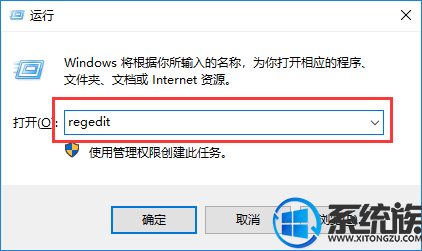
2、在打开的Windows注册表窗口中,定位到HKEY_CURRENT_USERControl PanelDesktopWindowMetrics注册表项;
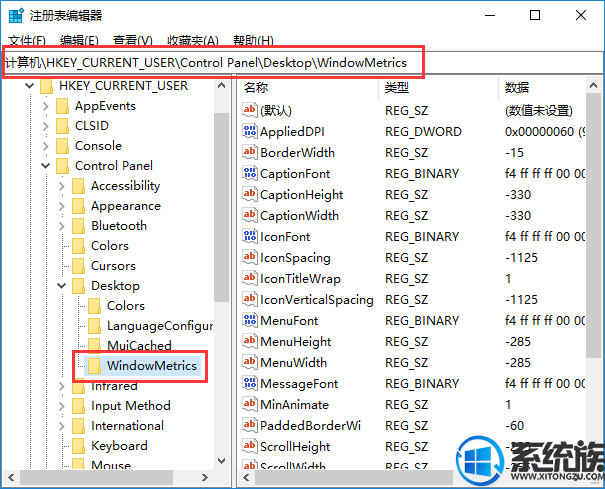
3、在右侧打开的窗口中我们找到IconSpacing注册表键值,这个是用来调整图标间左右间距的,打开“编辑字符串”的窗口,在窗口中数值数据修改为自己要设置的数据就可以了。一般是按像素*-15来计算的,可以根据自己的喜好来设置就可以了。如图:
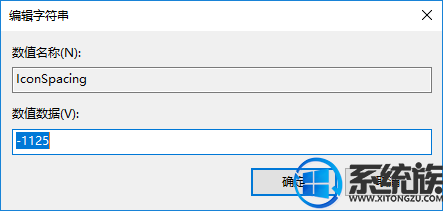
操作过程:
1、按下win+R组合键打开运行,键入:regedit 点击确定打开注册表;
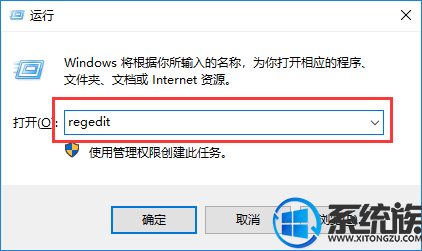
2、在打开的Windows注册表窗口中,定位到HKEY_CURRENT_USERControl PanelDesktopWindowMetrics注册表项;
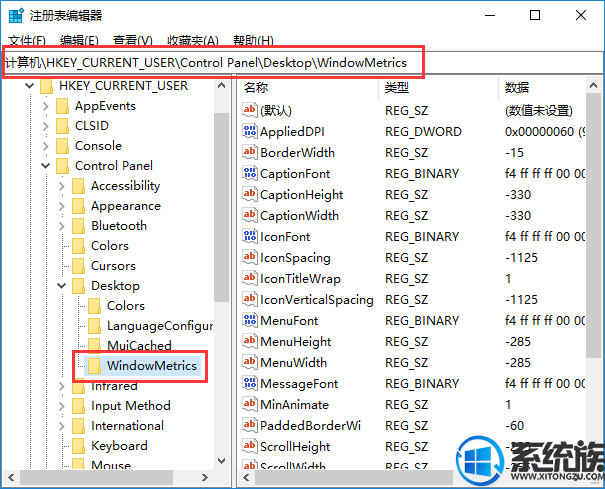
3、在右侧打开的窗口中我们找到IconSpacing注册表键值,这个是用来调整图标间左右间距的,打开“编辑字符串”的窗口,在窗口中数值数据修改为自己要设置的数据就可以了。一般是按像素*-15来计算的,可以根据自己的喜好来设置就可以了。如图:
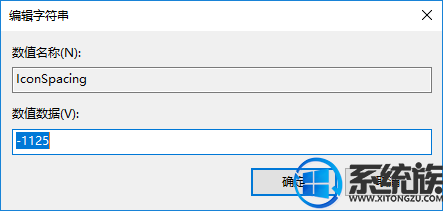
上述内容就是win10设置桌面快捷方式之间间距方法,其实设置桌面快捷方式之间间距方法并不难,那希望上述内容的分享对用户们有所帮助。



















